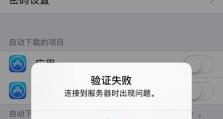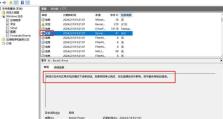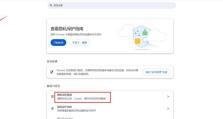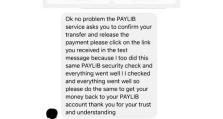电脑电信宽带651错误解决方案(解决651错误的方法及常见原因分析)
在使用电脑上网过程中,有时会遇到651错误,这给我们正常上网带来了很大的困扰。本文将介绍651错误的常见原因,并提供解决方案,帮助用户快速排除故障,恢复正常的上网功能。
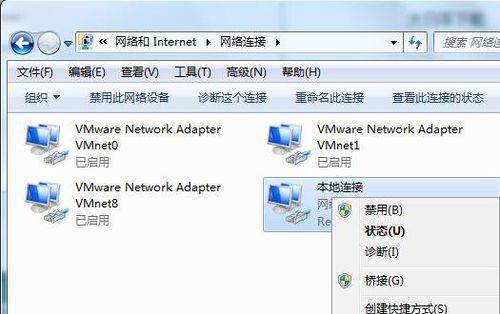
1.检查宽带连接是否正常:
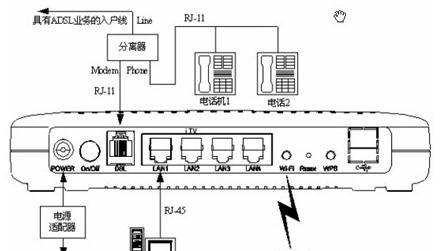
检查电脑与宽带路由器或猫之间的物理连接是否稳定,确保连接线没有松动或损坏。
2.检查宽带账号和密码:
确认输入的宽带账号和密码是否正确,可尝试重新输入或联系宽带运营商确认账号密码的准确性。

3.重启宽带路由器或猫:
有时宽带设备可能出现故障,通过重启路由器或猫可以解决一些临时问题。
4.检查网络驱动程序是否正常:
打开设备管理器,检查网络适配器的驱动程序是否正常安装,如有异常,可尝试更新或重新安装驱动程序。
5.禁用并重新启用网络适配器:
在网络连接设置中,禁用网络适配器并等待一段时间后重新启用,有时这个简单的操作可以解决651错误。
6.修复网络问题的命令行操作:
打开命令提示符,输入命令“netshintipreset”,然后按回车键执行,等待命令执行完成后重启电脑。
7.检查第三方安全软件是否干扰:
部分第三方安全软件可能会干扰网络连接,尝试关闭或卸载一些安全软件,然后重新连接宽带。
8.更新操作系统和网络设备驱动程序:
确保操作系统和网络设备的驱动程序是最新的版本,及时更新可以修复一些与651错误相关的问题。
9.检查电话线路是否正常连接:
有时电话线路接口松动或损坏会导致651错误,检查电话线是否牢固连接,并检查线路是否存在问题。
10.检查宽带运营商服务是否正常:
咨询宽带运营商,确认他们的服务是否正常,有时候651错误可能是由于运营商的网络故障所致。
11.使用系统还原功能恢复网络设置:
如果之前可以正常上网,突然出现651错误,可以尝试使用系统还原功能将电脑恢复到出现问题前的状态。
12.重置网络设置:
打开控制面板,选择“网络和Internet”→“网络和共享中心”,点击“更改适配器设置”,右键点击网络连接,选择“属性”,点击“重置”按钮。
13.检查操作系统是否存在其他错误:
有时651错误可能是操作系统其他错误的表现,可以通过运行系统自带的故障排除工具来检查并修复这些错误。
14.咨询专业技术支持人员:
如果自己无法解决651错误,可以向宽带运营商或专业技术支持人员寻求帮助,他们会提供更详细的解决方案。
15.
通过本文介绍的解决方案,相信读者已经了解了如何处理651错误,并能够快速解决上网中出现的问题。在日常使用电脑上网时,遇到问题不要慌张,可以按照以上步骤逐一排查,多数情况下可以顺利解决。